【第0-1回】ゼロから始めるAdobe Illustrator講座【ゼロイラ】
はじめまして。 東京都でグラフィックデザイナーをやっている柚木勇魚(yugi isana)と申します。
137yugi名義で活動してるので興味があったらTwitterとかで絡んであげてください。
はじめてブログ書きます。いきなり講座です。何ならこのブログも僕の手作りです。
大丈夫かしら。
今回、ゼロから始めるAdobe Illustrator講座を始めることになりました。
元々は愛知で10人程度の教室をやっていたのですが、上京して仕事が忙しくなった事もありオンライン講座という形で復活した感じです。
長々と話しててもアレなので早速はじめていきましょう。
第0回となる今回は、Adobe Illustratorとは何か?について説明していきたいと思います。
Adobe Illustratorって?
Adobe Illustratorはベクターイメージ編集ソフト。 世界中で使われている超有名なソフトウェアです。 イラストレーターという名の通りイラストも描けますが、それだけではありません。

こんな感じの画像もお手の物。 僕はグラフィックデザイナーですが、本当にお世話になっています。
上記画像の通り、「パス」「画像」「文字」をレイアウトして画像を作成するソフトになります。
ロゴを作ったり、イラストを作成してオリジナルのアパレルをデザインしたり。
ポスターやチラシなどの広告を作る事もできます。
一見するとかなり難しく見えるのですが、実はとっても簡単です。
パスや文字や画像をレイアウトする。
パスって何!文字って何!!画像って何!!!レイアウトって!!!って感じですよね。 パスに関してはちょっと耳馴染みがないかも知れませんが、大丈夫です。 なんか厚紙とかだと思っておいてください(適当)
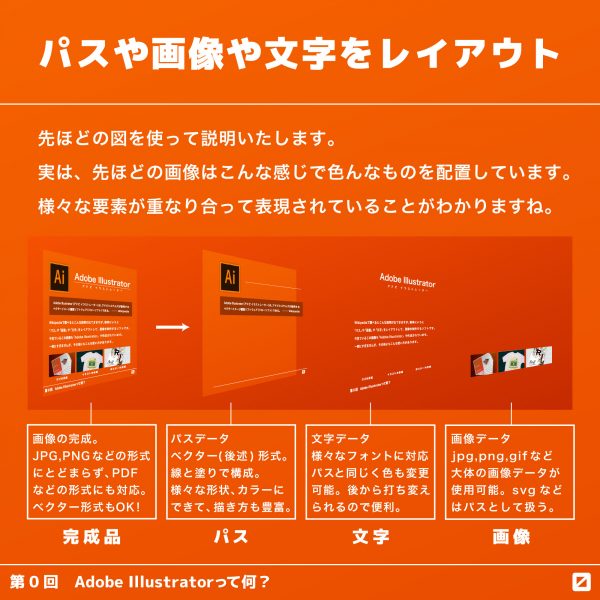
ご覧の通り色々な要素をいい感じに並べて、それを一枚の画像に仕上げるというのがこの「Adobe Illustrator」です。
今この世界に溢れている様々なイラストや広告は、ほとんどこのイラストレーターやAdobe Photoshopを使って作成されていると言っても過言ではありません。
先ほどパスを厚紙みたいな感じだと思っておいてくださいと適当なことを書きましたが、Adobe Illustratorでの作業は貼り絵に似ています。
パスは自由に書いたり切ったりすることで作ることができる厚紙のようなものです。
自由自在に形を作ることのできるパスと写真や素材などの画像、文字などを並び替えて美しく配置し画像を作ります。
この「美しく配置する」ことをレイアウトと呼んでいます。
部屋のレイアウトなどと一緒ですね。
ざっと説明するとこんな感じです。 並べて画像を作るやつです。
次回は「パス」についてです。お楽しみに!!!
